Viime vuonna kirjoitimme yksityiskohtaisen oppaan siitäpalauta Windows 7 takaisin alkuperäisiin tehdasasetuksiin; joka sisälsi pitkän luettelon määritellyssä järjestyksessä noudatettavista menettelyistä, kuten sovelluksen poistaminen kolmannen osapuolen kehittäjiltä, sovellusvälimuistin, MRU-luetteloiden, virheellisten Windows-rekisterimerkintöjen poistaminen ja kaikkien käyttäjäprofiilien ja tietojen poistaminen. Keskustelimme myös siitä, että Windows 8 sisältää yhden napsautuksen vaihtoehdon PC: n nollaamiseksi ilman, että joudut seuraamaan pitkiä ja väsyttäviä järjestelmän puhdistusvaiheita. Paitsi Windows asettaa uudelleen Windows 8 sisältää myös Päivitä tietokoneesi vaihtoehto tilanteisiin, joissa tietokoneesi useinmuuttuu epävakaaksi ja alkaa käyttäytyä epätavallisella tavalla. Tässä viestissä valaisee hiukan Windows 8 -järjestelmän korjausvaihtoehtoja; Päivitä tietokone ja nollaa tietokoneesi.

Tämä opas on osa sarjaamme, joka käsittelee yksityiskohtaisesti Windows 8: n uusia ominaisuuksia ja parannuksia.
- Kuinka asentaa Windows 8 VirtualBoxiin
- Uutta Windows 8 -työpöydällä, Aloita haku ja Käynnistä-valikossa
- Täydellinen opas Windows 8 Exploreriin, uusiin nauhatyökaluihin ja -vaihtoehtoihin
- Täydellinen opas Windows 8 Task Manager -ohjelmaan, uudet ominaisuudet ja asetukset
- Windows 8 PC -asetukset [Täydellinen opas]
- Kuinka päivittää tai palauttaa Windows 8 -tietokoneesi [Täydellinen opas] (katsellaan parhaillaan)
- Kaikki Windows 8: n tiedostonimien törmäykset ja kopiointi / siirrä -valintaikkuna
- Täydellinen opas Windows 8: n käynnistysvalikkoon
- Synkronoi Windows 8 -käyttäjäasetukset tietokoneiden ja tablet-laitteiden välillä Windows Live ID: n avulla
- Nopea yleiskuva Windowsin lukitusnäytöstä
- Täydellinen opas Windows 8: n tiedostohistorian varmuuskopiointiin
On suositeltavaa, että Windows 8 Päivitä tietokoneesi järjestelmän korjausapuohjelmaa tulisi käyttää vain silloin, kunjärjestelmä ei reagoi kunnolla ja näyttää odottamattomia kohtalokkaita poikkeuksia. Voit kuitenkin käyttää Palauta tietokone -vaihtoehtoa ennen tietokoneen myyntiä tai kun haluat aloittaa uudelleen poistamalla kaiken paitsi Windows 8: n ydintiedostot ja apuohjelmat. Nollaa-apuohjelma yrittää nollata kaikki järjestelmään tekemäsi muutokset järjestelmän palauttamiseksi alkuperäisiin tehdasasetuksiin. Päivitä-vaihtoehto antaa tietokoneen suorituskyvylle hieman lisäystä palauttamalla tietokoneen järjestelmäasetukset oletusasetuksiin ja poistamalla kaikki asennetut sovellukset kolmansien osapuolien resursseista.
Päivitys- ja Nollaa-apuohjelmat ovat käytettävissä Windows 8 PC -asetusten Yleiset-ikkunassa. Voit avata PC-asetukset nopeasti avaamalla viehätyspalkin Windows + C -pikanäppäinyhdistelmällä napsauttamalla Asetukset.
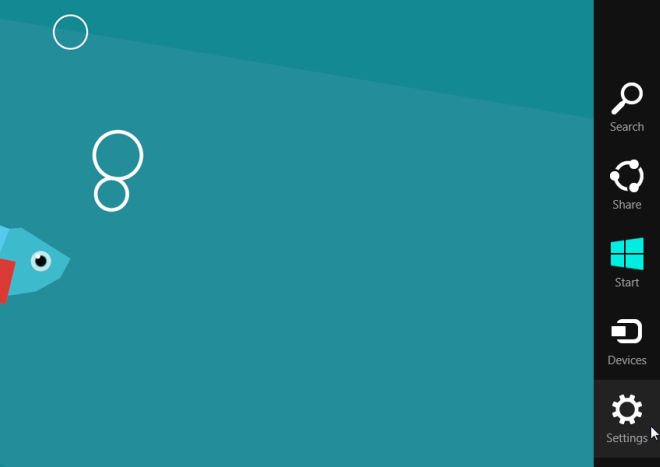
Nyt napsauta Lisää PC-asetukset avataksesi PC-asetukset.
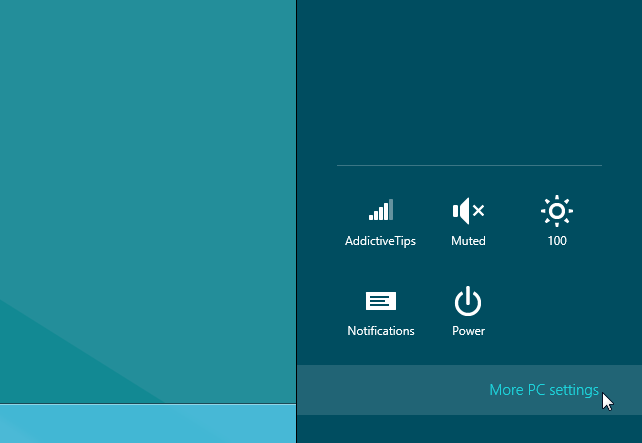
Päivitä tietokoneesi
Päivitä tietokoneesi -vaihtoehto on allaKielenhallinta Yleiset-ikkunassa. Päivitä PC-apuohjelma tarkistaa, toimivatko järjestelmätiedostot, Windows-rekisteri ja muut tärkeät järjestelmäkomponentit hyvin; Löytääkseen Windows-tiedostoihin liittyviä ongelmia se yrittää korjata tietokoneesi. Päivitä PC -apuohjelma ei poista mitään henkilöstötiedostoja, mukaan lukien asiakirja-, video-, musiikki- ja muun tyyppisiä tiedostoja tietokoneen päivitysprosessin aikana. On kuitenkin suositeltavaa luoda varmuuskopio sovelluksista, jotka noutavat tietoja suoraan Windowsin omista apuohjelmista niiden palauttamiseksi myöhemmin.
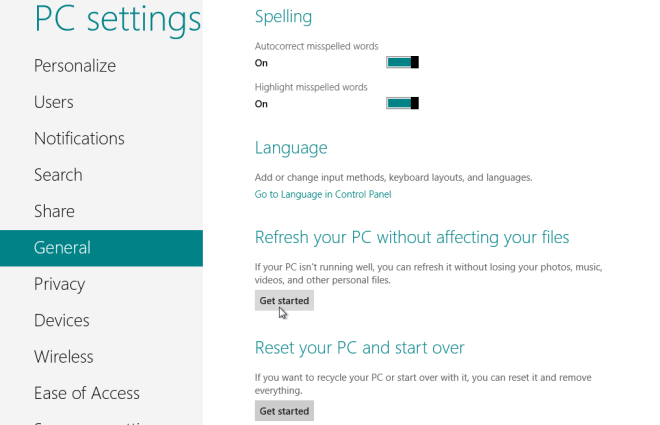
Kun napsautat kohdasta Aloita Päivitä tietokoneesi, se näyttää prosessin aikana tehdyt muutokset. Aseta Windows 8 -asennuslevy ja käynnistä järjestelmä uudelleen napsauttamalla Seuraava ja sitten Päivitä.
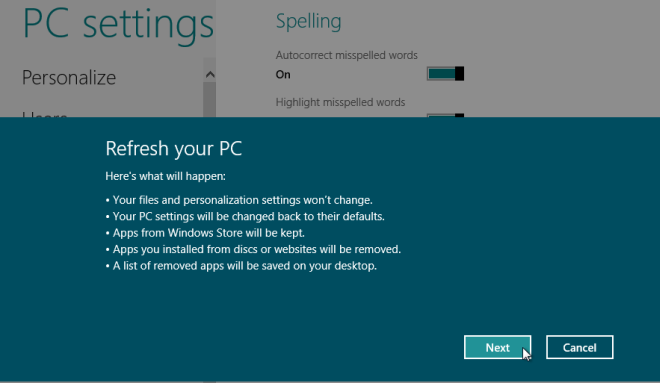
Ensin se alkaa valmistella järjestelmääsi täydelliseen päivitykseen.
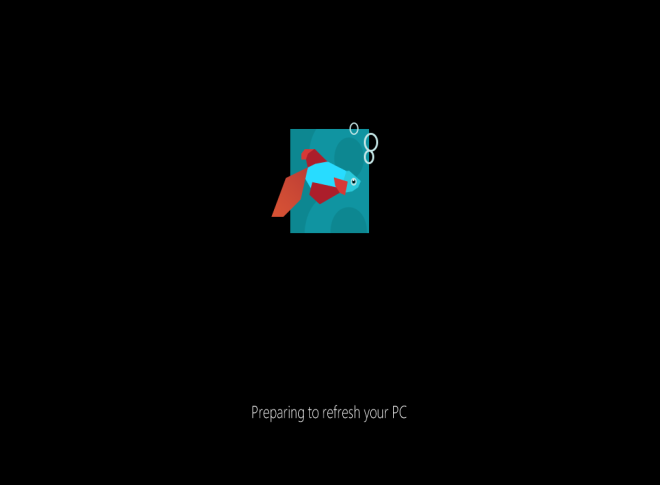
Kun Windows 8 käynnistyy uudelleen, näet käynnistysnäytön päivitä prosessi edistyminen alareunassa.
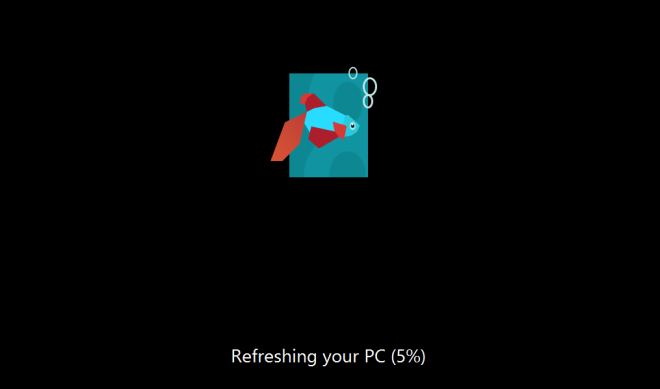
Kun päivitysprosessi on päättynyt, sinut viedääntakaisin Windowsin aloitusnäyttöön, josta löydät kaikki Windows 8: n oletusapuohjelmat ja widgetit. Palauta nyt sovellukset, joille olet luonut varmuuskopion, ja käynnistä sitten järjestelmä uudelleen. On huomattava, että Päivitä tietokoneesi -ominaisuus ei pyydä sinua antamaan Windows-käyttöavainta ja määrittämään Windows-asetuksia.
Palauta tietokoneesi
Ja Palauta tietokoneesi apuohjelma toimii samalla tavalla kuin Windowsin palautuslevyaiemmat Windows-versiot, kuten Windows 7 ja Windows Vista. Suuri ero on kuitenkin se, että Palauta tietokoneesi tarjoaa automatisoidun tavan suorittaa Windowsin täydellinen nollaus. Windows 8 Reset -apuohjelma tarjoaa yhden luukun ratkaisun niille, jotka aikovat myydä Windows 8 -tietokonetta jättämättä mahdollisuutta palauttaa henkilökohtaisia tietoja ja muita tärkeitä tietoja tietokoneelta. Windows 8 Reset -apuohjelma varmistaa, että kaikki henkilökohtaiset tietosi ja käyttäjän asentamat sovellukset poistetaan. Kun kaikki käyttäjän tiedot on poistettu, se yrittää palauttaa tietokoneesi asetukset takaisin oletusasetuksiin. Aloita napsauttamalla Aloita-kohtaa Palauta tietokoneesi -vaihtoehtoa.
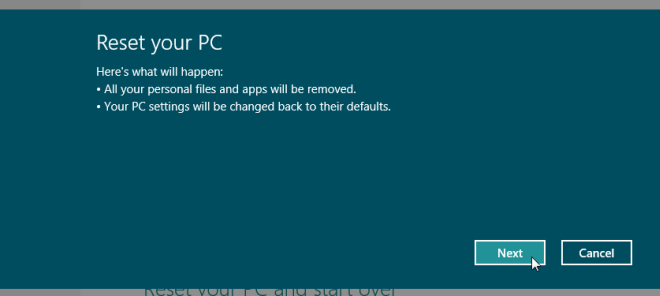
Jos levy on useita osioita, se pyytää sinuavalitse koko kiintolevy puhdistustoimenpiteen suorittamiseksi tai vain se levy, johon Windows 8 on asennettu. Valitse vain haluamasi vaihtoehto siirtyäksesi seuraavaan vaiheeseen.
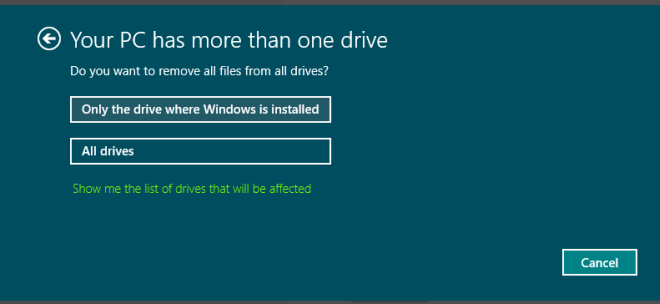
Määritä nyt puhdistustyyppi - perusteellisesti tai nopeasti. Perusteellinen Levyn puhdistustoiminto poistaa kaikki tiedostotvalitut levyt, poistavat kaikki asennetut sovellukset ja tekevät tietoja palauttamattomiksi, kun taas nopea puhdistus -vaihtoehto yksinkertaisesti poistaa tiedostot ja asennetut sovellukset.
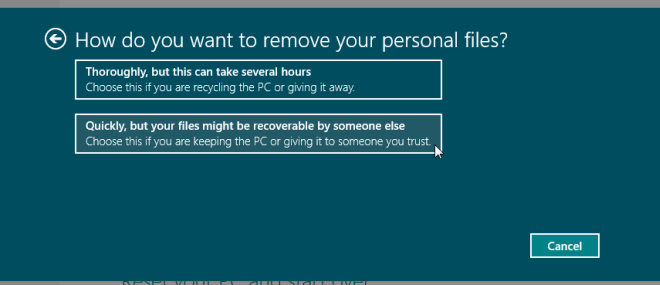
Kuten Windows 8 Refresh -apuohjelma, se käynnistyy uudelleenjärjestelmääsi ja aloita Windowsin oletusasetusten palauttaminen. Aika riippuu järjestelmään tehtyjen muutosten lukumäärästä ja tietojen kokonaismäärästä. Kun järjestelmä on käynnistynyt uudelleen, se alkaa valmistella järjestelmääsi tietokoneen täydelliseen palautukseen. Alareunassa näkyy Tietokoneen etenemisen palauttaminen.
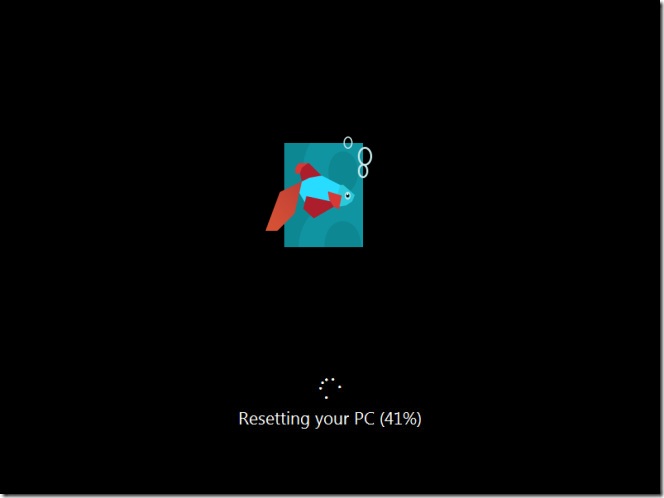
Kun tietokoneen palauttaminen -prosessi on valmis, se käynnistää järjestelmän uudelleen päivittää Windows 8 -rekisteriasetukset, löytää liitetyt laitteet ja tehdä sitten tunnistetut laitteet valmiiksi Windows 8: aan.
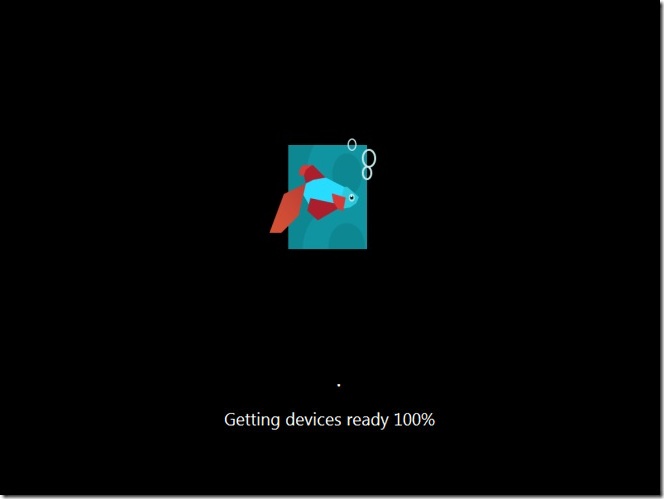
Kun prosessi on valmis, sinua pyydetään antamaan tuoteavain. Kirjoita lisenssiavain ja napsauta Seuraava. Jos haluat antaa lisenssiavaimen myöhemmin, napsauta Ohita.
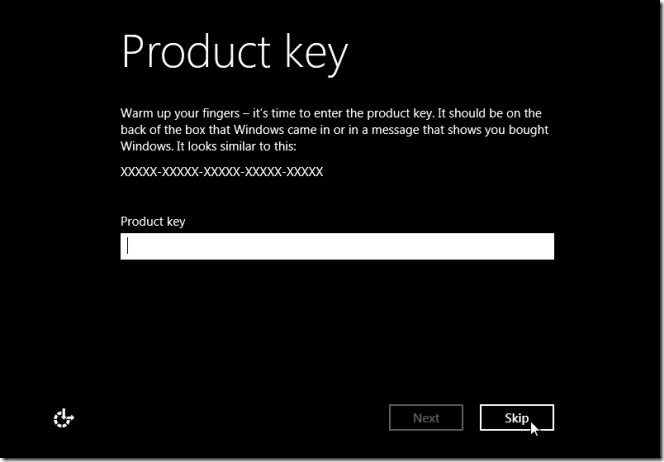
Hyväksy nyt käyttöoikeusehdot ja napsauta Hyväksyjatka eteenpäin. Se alkaa nyt ladata Windows 8, ja näet Mukauttaminen-ikkunan. Noudata näytön ohjeita, kirjoita tiedot tarvittaessa ja anna Windows 8: n valmistaa sinulle uusi työpöytä.
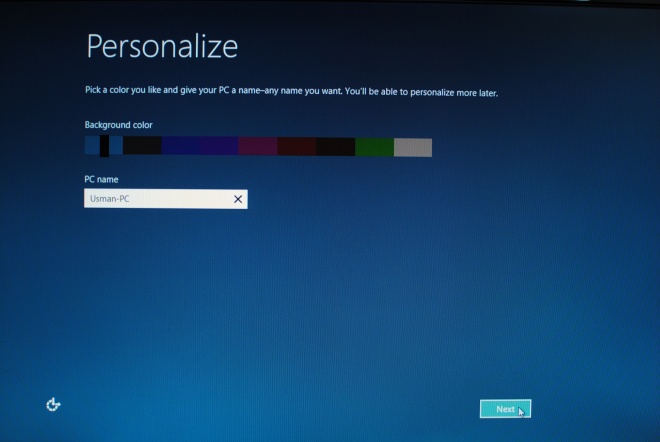
Nämä järjestelmän korjausapuohjelmat ovat tehneet Windows 8: nuudelleenasennus- ja korjausprosessit eivät ole vain helppoja, mutta myös minkä tahansa tyyppisiä järjestelmän virheitä ja muita riskejä. Palauta ja Päivitä korjaus -vaihtoehdot voidaan käyttää myös Käynnistä-valikossa Vianmääritys-ikkunassa, joka sisältää järjestelmän korjausvaihtoehdot, kuten Järjestelmän palauttaminen, Järjestelmän kuvan palautus jne.













Kommentit